Делаем счетчик Joomla для обратного отсчета времени!
Здравствуйте, уважаемые друзья и гости блога! Сегодня у нас с Вами немного, если так можно выразиться, экзотический материал. Вы спросите, почему? Потому, что эта статья о том, как создать таймер обратного отсчета времени на движке Joomla, а о движке Joomla я еще не писал! Или по простому говоря – счетчик joomla для обратного отсчета! Давайте узнаем, как это делается прямо сейчас …
Перед тем, как начать установку Joomla, выполните следующее:
- скачайте дистрибутив движка (лучше выбрать последнюю версию CMS);
- загрузите архив, используя любой удобный FTP-клиент, или же напрямую через панель управления.
Важно, чтобы файлы были в общем каталоге. Если в нем уже находятся объекты, просто создайте подкаталог и загрузите в него файлы Joomla.
Следующий этап – база данных. В большинстве случаев стандартная база уже включена в хостинг. Если же нет, можно воспользоваться инструментарием панели управления, чтобы создать новую базу. При заполнении полей запоминайте или записывайте адрес БД, ее название, имя пользователя, а также пароль. Это важно, ведь при дальнейшем подключении CMS к БД вам нужно будет снова ввести эти данные.
Инсталляция Joomla включает 3 главных этапа:
1. Инсталлятор сам определит язык браузера, в соответствии с которым выберет нужную языковую версию CMS. Вам останется только ввести имя сайта, краткое описание, e-mail, имя и пароль администратора сайта.
2. Произведите соединение с созданной БД, заполнив форму.
3. Убедитесь, что сервер отвечает требованиям движка, просмотрев вкладку Overview.
Если все сделано правильно, каталог конфигураций пополнится файлом «configuration.php». Когда CMS Joomla будет инсталлирована, необходимо удалить каталог установки.
Стоит отметить, что установка версии 2.5 и более ранних может отличаться от вышеописанного процесса.
Функция обратного отсчета или счетчик joomla, может понадобиться в самых разных случаях. Мы уже установили движок на хостинг https://s-host.com.ua и теперь можем разобраться с добавлением таймера на сайт. Для этого мы используем расширение Smart Countdown.
Счетчик Joomla – Установка и настройка модуля
Скачайте расширение, а затем перейдите на страницу “Расширения”/”Менеджер расширений”/”Установить”, чтобы установить его на вкладке “Загрузить файл пакета”. Теперь откройте раздел с перечнем модулей (“Расширения”/”Менеджер модулей”) и кликните на Smart Countdown, чтобы открылась страница настроек:
-
впишите заголовок (его можно скрыть на сайте, выбрав соответствующий пункт в поле “Показывать заголовок”);
-
опубликуйте модуль;
-
выберите время и дату в поле Event date and time;
-
выберите о”Да” или “Нет” в поле Hide time unit if zero;
-
выберите формат вывода обратного отсчета в поле Show Module;
На вкладке “Привязка к пунктам меню” выберите, на каких страницах будет отображаться обратный отсчет. На вкладке Layout укажите позицию текста (Event Text position), выберите макет (горизонтальный или вертикальный) и пр.:
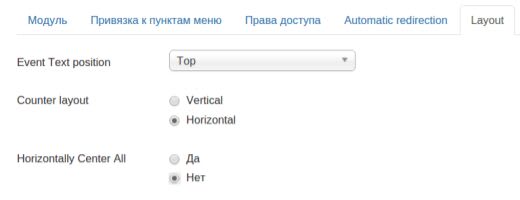
На вкладках Styles и Digits Animation настройте внешний вид счетчика. Обязательно выберите позицию на вкладке “Модуль” и проверьте, как таймер отображается на сайте:

Вот Вы и узнали друзья, как можно быстро и не имея особых навыков установить счетчик joomla для обратного отсчета времени на вашем сайте!
Всем спасибо за внимание и до новых встреч! Удачи Вам!





